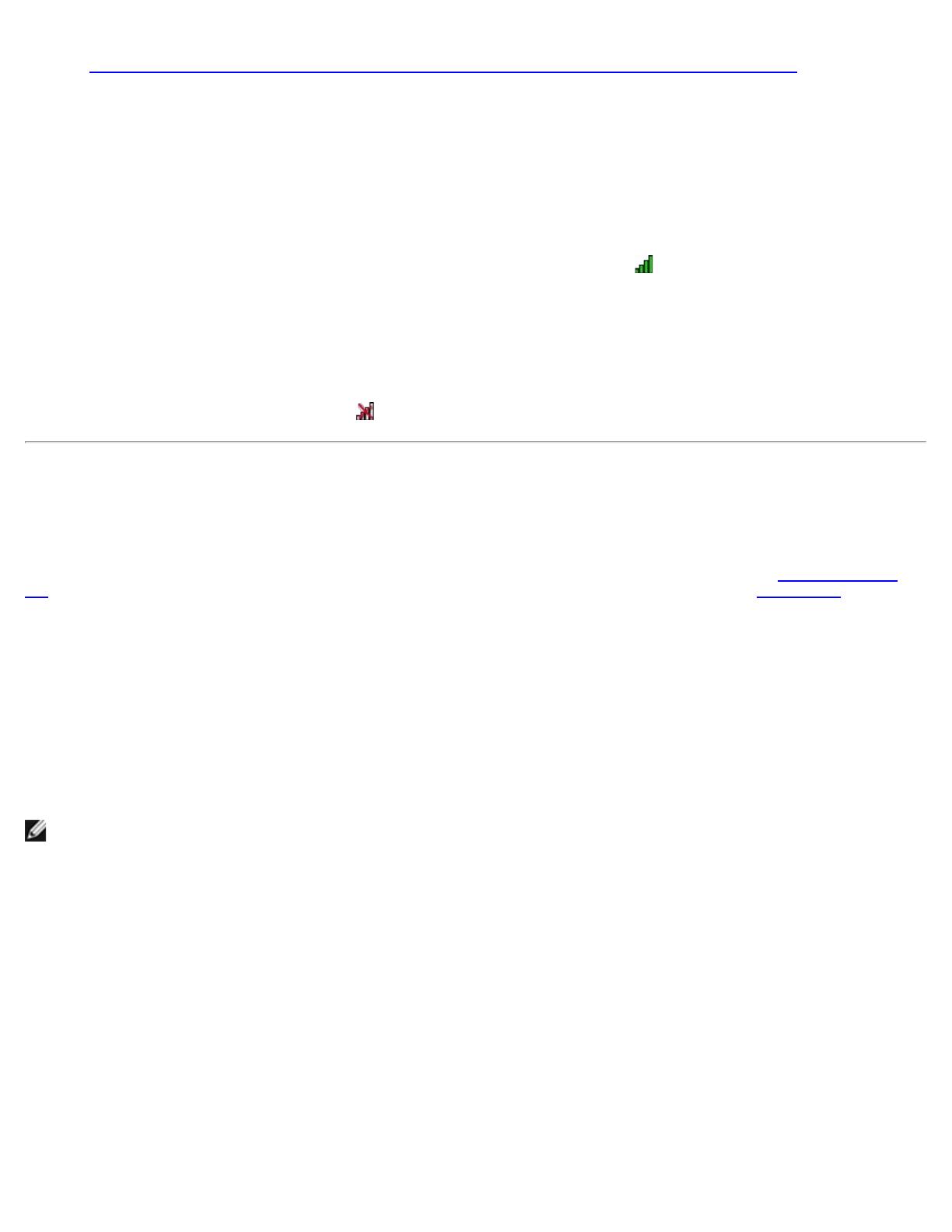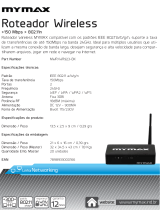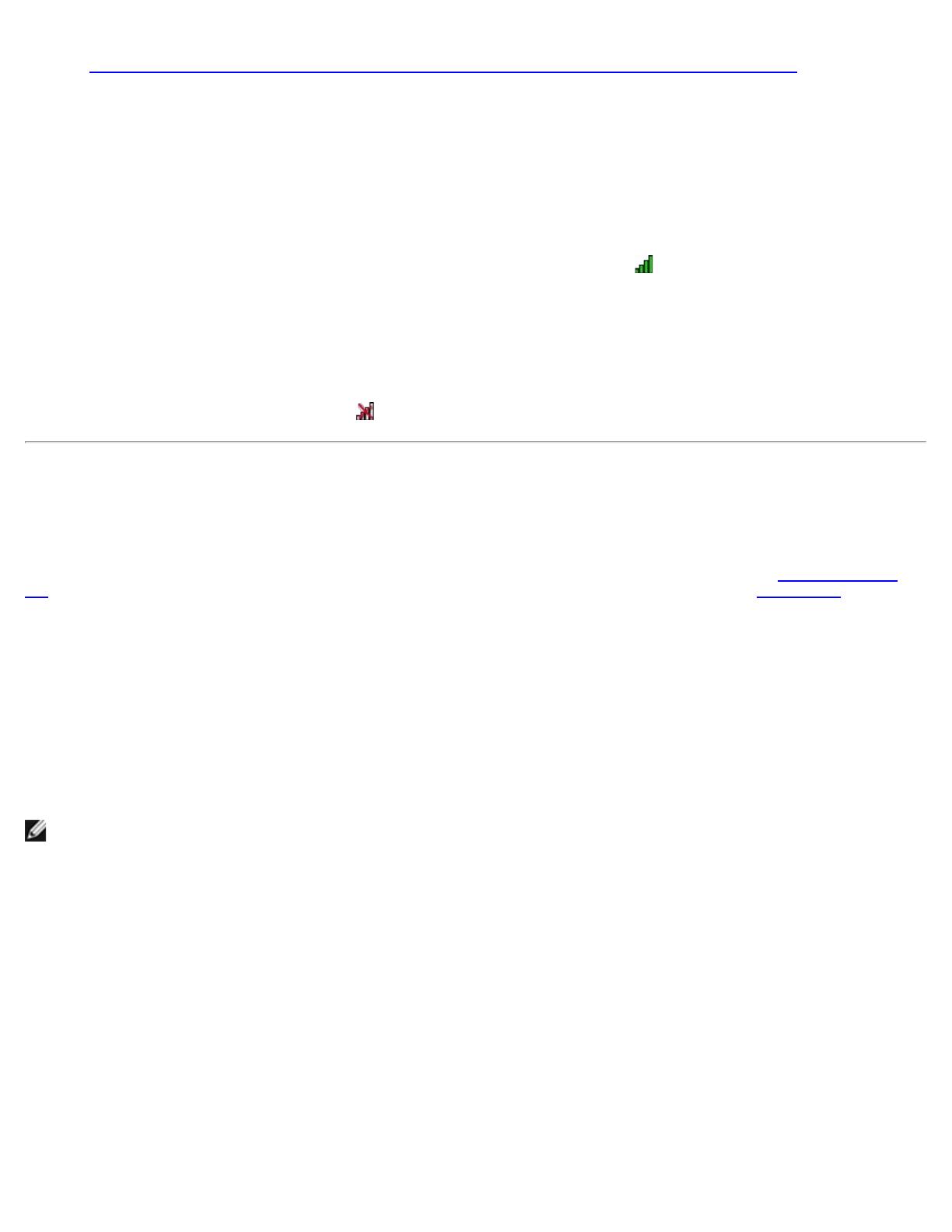
NOTA: Recomendamos que você use ou o Assistente de rede sem fio (um componente do Utilitário de Placa de WLAN
DW) ou o Utilitário de Placa de WLAN DW, que são as ferramentas padrão, para gerenciar suas redes sem fio.
exige o uso de tais controles é chamada de rede aberta. Para obter instruções sobre como se conectar a um tipo de rede,
consulte Conectando-se a uma rede básica ou criando uma rede ad hoc usando o Assistente de rede sem fio.
Como ligo e desligo o rádio da placa de WLAN DW?
Você pode desejar desligar o rádio de sua placa de WLAN DW para conservar a bateria do seu laptop ou para atender à
obrigatoriedade de desligar rádios em aeronaves ou em outros locais onde transmissões de rádio não são permitidas.
Posteriormente, para poder se conectar a uma rede sem fio, você deverá ligar o rádio.
Você pode ligar ou desligar o rádio usando uma ferramenta de software, um switch de hardware ou uma combinação de teclas
do teclado, dependendo do modelo do laptop.
A ferramenta de software é um comando no ícone de utilitário da placa de WLAN DW
, localizado na área de notificação.
Para ligar o rádio, clique no ícone com o botão direito e depois clique em Ativar rádio. Para desligar o rádio, clique no ícone
com o botão direito e depois clique em Desativar rádio. O ícone do utilitário pode não estar disponível no seu laptop.
O switch de hardware está disponível somente em alguns modelos de laptop. Em modelos que têm um switch de rolagem na
lateral do dispositivo, role o switch para a frente para ligar o rádio e para trás para desligá-lo. Consulte o visor toda vez que
rolar o switch para ver uma mensagem que indica o status do rádio.
Em modelos de laptops que não têm um switch de rolagem na lateral, pressione FN + F2 no teclado. O status do rádio é
indicado pelo ícone do utilitário, parecido com
quando o rádio é desativado.
Visão geral de redes sem fio
Gerais
Com uma placa de rede sem fio em seu computador, você pode conectar-se à sua rede ou à Internet via AP/roteador sem
fio., compartilhar sua conexão à Internet, compartilhar arquivos com outros computadores na mesma rede ad hoc ou imprimir
em uma impressora sem fio. Como a solução de placa de WLAN DW é destinada tanto para residências como para empresas,
todos esses recursos podem ser explorados sem fio em casa, no escritório ou durante viagens.
As instruções deste guia do usuário são para usar a placa de WLAN DW instalada em um computador com Windows 2000
Service Pack 4, Windows XP Service Pack 1, Windows XP Service Pack 2, Windows XP Service Pack 3, Windows XP Media
Center Edition 2005, Windows XP Media Center Edition 2008 ou Windows XP Media Center Edition 2009.
Os usuários do Windows XP podem conectar-se a uma rede básica ou criar uma rede ad hoc usando o Assistente de redes
sem fio, o Utilitário de Placa de WLAN DW ou o serviço Windows Wireless Zero Configuration. Para se conectar a uma rede
avançada, os usuários do Windows XP podem usar o Utilitário de placa de WLAN DW ou o Serviço Wireless Zero Configuration
do Windows.
Os usuários do Windows 2000 podem conectar-se a uma rede básica ou criar uma rede ad hoc usando o Assistente de redes
sem fio ou o Utilitário de Placa de WLAN DW. Para se conectar a uma rede avançada, os usuários do Windows 2000 podem
usar o Utilitário de placa de WLAN DW.
Tipos de redes sem fio
Os dois tipos de redes sem fio são redes de infra-estrutura e redes ad hoc. Uma rede de infra-estrutura também é chamada
de rede de ponto de acesso (AP), e uma rede ad hoc também é chamada de rede ponto-a-ponto ou de rede computador-a-
computador. O tipo de infra-estrutura de rede é o mais comumente usado tanto no ambiente residencial quanto no
corporativo.
Para desempenho ideal nos Estados Unidos para operação na norma IEEE 802.11b ou 802.11g, as redes ad hoc devem ser
configuradas para usar os canais não sobrepostos 1, 6 ou 11. Para desempenho ideal para operação na norma IEEE 802.11b
ou 802.11g fora dos Estados Unidos, as redes ad hoc devem ser configuradas para usar o canal não sobreposto 14 se estiver
disponível. Os canais 2, 3, 4, 5, 7, 8, 9 e 10 são superpostos, e se forem usados poderão reduzir o desempenho devido a
interferência.